Hello大家好,我是幫幫。今天跟大家分享一下Excel相同内容整行變色技巧,動态條件格式設定,高亮顯示不操心。
有個好消息!為了友善大家更快的掌握技巧,尋找捷徑。請大家點選文章末尾的“了解更多”,在裡面找到并關注我,裡面有海量各類模闆素材免費下載下傳,我等着你噢^^<——非常重要!!!
メ大家請看範例圖檔,Excel表格A列包含多個相同資料,如何選取的時候,整行高亮顯示。メ
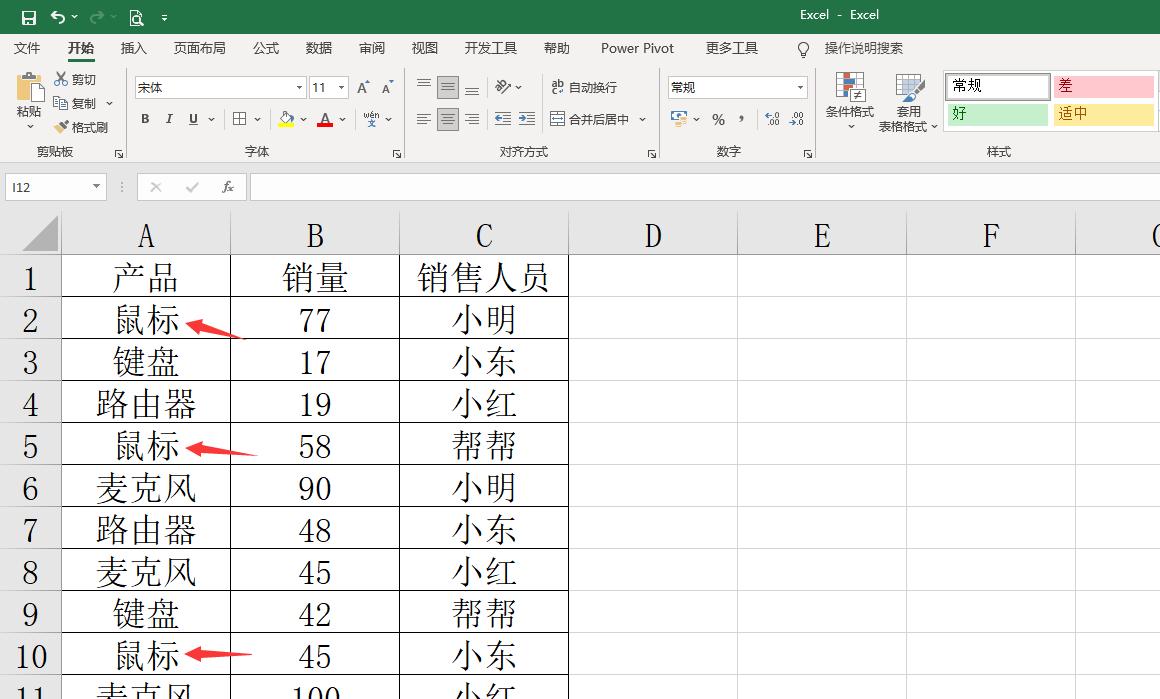
メ我們框選資料列(不含表頭)——條件格式——建立規則。メ
メ使用公式确定要設定格式的單元格——輸入函數=$A2=CELL("contents"),點選格式在填充裡面選擇一個顔色。メ
メA列單元格“滑鼠”,相同的行整行變色,高亮顯示。メ
メ我們A列選擇其他單元格,選擇完畢後,按下F9重新整理鍵,自動變化重新整理填充效果。メ
メ如果要實用自動變色,點選工作表——右鍵查找代碼。メ
メ在彈出視窗中将以下代碼複制粘貼進去——可以ALT+F11,檢視效果。メ
Private Sub Worksheet_SelectionChange(ByVal Target As Range)
Calculate
End Sub
メ點選A列任意單元格,相同内容行整行自動變色。メ
メ這樣儲存提示未啟動宏。メ
メ我們另存為一個Excel啟動宏的模闆,完成檔案儲存,簡單輕松,大家趕緊學起來。メ
下載下傳方法!幫幫将每天定時更新各種模闆素材,擷取方式。
1、請在評論區評論+點贊^o^
2、點選關注,關注本頭條号
3、進入頭條号頁面,右上角私信功能,私信回複“表格”,直接擷取各類素材。